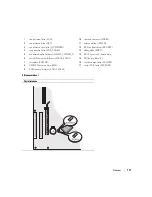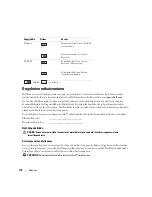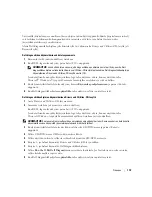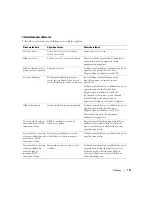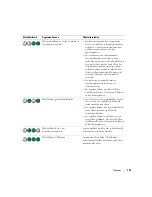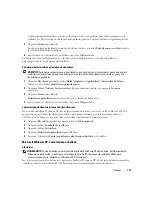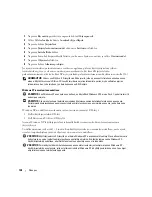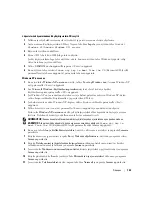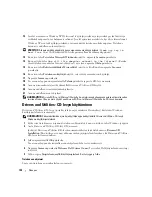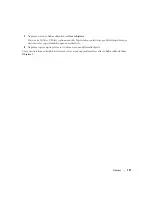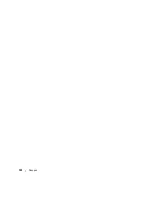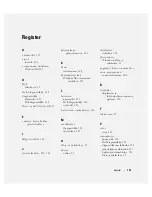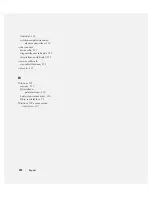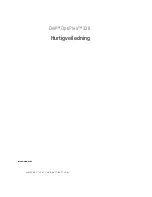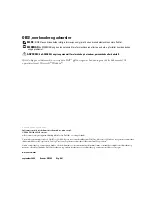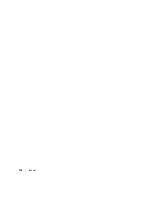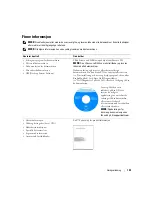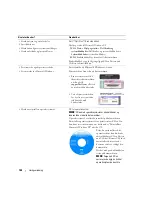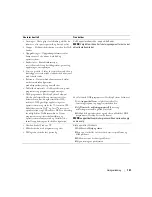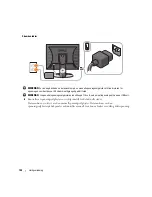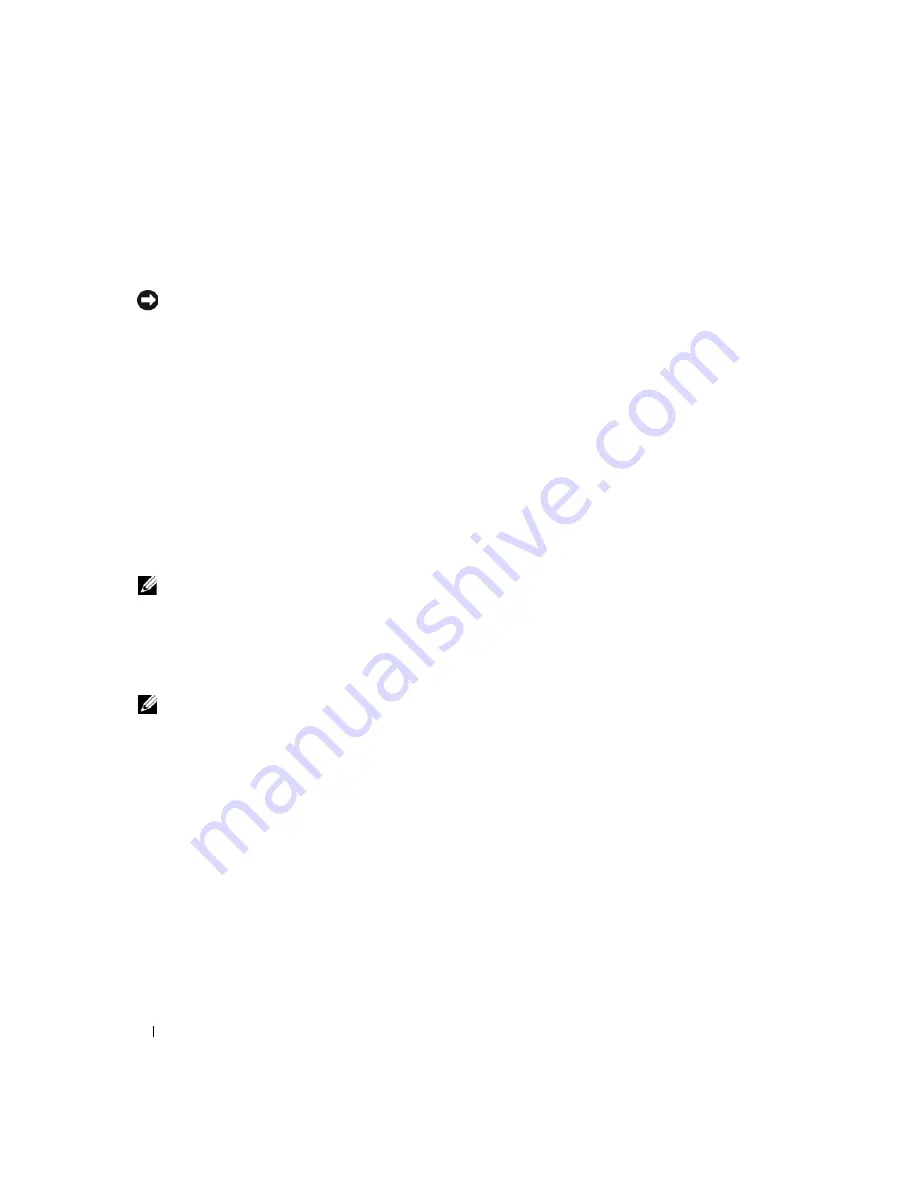
130
Pikaopas
12
Jos olet asentamassa Windows XP Professional -käyttöjärjestelmää ja järjestelmä pyytää lisätietoja
verkkokokoonpanosta, tee haluamasi valinnat. Jos olet epävarma asetuksista, hyväksy oletusvalinnat.
Windows XP asentaa käyttöjärjestelmän osat ja määrittää tietokoneen kokoonpanon. Tietokone
käynnistyy uudelleen automaattisesti.
VAROITUS:
Älä paina mitään näppäintä, kun seuraava sanoma näkyy näytössä:
Press any key to
boot from the CD
(Käynnistä CD-levyltä painamalla mitä tahansa näppäintä).
13
Kun esiin tulee
Tervetuloa Microsoft Windowsiin
-näyttö, napsauta
Seuraava
-painiketta.
14
Kun näyttöön tulee
How will this computer connect to the Internet?
(Kuinka
tämä tietokone muodostaa Internet-yhteyden?) -varoitus, napsauta
Ohita
-painiketta.
15
Kun esiin tulee
Rekisteröidytäänkö Microsoftiin?
-näyttö, valitse
Ei nyt
ja napsauta
Seuraava
-painiketta.
16
Kun esiin tulee
Tietokoneen käyttäjät
-näyttö, voit syöttää enintään viisi käyttäjää.
17
Napsauta
Seuraava
-painiketta.
18
Tee asennus loppuun napsauttamalla
Valmis
-painiketta ja poista CD-levy asemasta.
19
Asenna asianmukaiset ajurit käyttämällä
Drivers and Utilities
-CD-levyltä.
20
Asenna uudelleen virustentorjuntaohjelmisto.
21
Asenna uudelleen muut ohjelmat.
HUOMAUTUS:
Microsoft Office- tai Microsoft Works Suite -ohjelmien uudelleenasennusta ja aktivointia varten
tarvitaan Product Key -numero. Löydät sen Microsoft Office- tai Microsoft Works Suite -CD-levyn kuoresta.
Drivers and Utilities -CD-levyn käyttäminen
Drivers and Utilities
-CD-levyä (josta käytetään myös nimitystä Resurssilevy) käytetään Windows-
käyttöjärjestelmässä seuraavasti:
HUOMAUTUS:
Pääset käyttämään ajureita ja käyttäjän oppaita käyttämällä
Drivers and Utilities
-CD-levyä
Windows-käyttöjärjestelmässä.
1
Kytke virta tietokoneeseen ja anna tietokoneen käynnistyä, kunnes näyttöön tulee Windows-työpöytä.
2
Aseta
Drivers and Utilities
-CD-levy CD-asemaan.
Jos käytät
Drivers and Utilities
-CD-levyä ensimmäistä kertaa tässä tietokoneessa,
ResourceCD
Installation
(Resurssilevyn asennus) -ikkuna avautuu ja järjestelmä ilmoittaa, että
Drivers and Utilities
-
CD-levy aloittaa asennuksen.
3
Jatka napsauttamalla
OK
-painiketta.
Tee asennus loppuun toimimalla asennusohjelman kehotusten mukaisesti.
4
Napsauta
Seuraava
-painiketta
Welcome Dell System Owner
(Tervetuloa, Dell-järjestelmän omistaja)
-näytössä.
5
Valitse sopiva
Järjestelmän malli
,
Käyttöjärjestelmä
,
Laitetyyppi
ja
Aihe
.
Tietokoneen ohjaimet
Saat esiin tietokoneen ajuriluettelon seuraavasti:
Summary of Contents for OptiPlex 320
Page 4: ...4 Contents ...
Page 22: ...22 Quick Reference Guide 1 security cable slot 2 cover release latch 3 padlock ring 2 1 3 ...
Page 25: ...Quick Reference Guide 25 System Board Components 1 2 4 6 15 3 16 17 14 10 5 8 7 12 13 9 11 ...
Page 28: ...28 Quick Reference Guide System Board Components 1 2 4 6 15 3 16 17 14 10 5 8 7 12 13 11 9 ...
Page 48: ...48 Indholdsfortegnelse ...
Page 69: ...Hurtig Referenceguide 69 Systemkortkomponenter 1 2 4 6 15 3 16 17 14 10 5 8 7 12 13 9 11 ...
Page 72: ...72 Hurtig Referenceguide Systemkortkomponenter 1 2 4 6 15 3 16 17 14 10 5 8 7 12 13 11 9 ...
Page 89: ...w w w d e l l c o m s u p p o r t d e l l c o m Dell OptiPlex 320 Pikaopas Mallit DCSM DCNE ...
Page 92: ...92 Sisältö ...
Page 110: ...110 Pikaopas 1 suojakaapelin paikka 2 kannen vapautuspainike 3 riippulukkorengas 2 1 3 ...
Page 113: ...Pikaopas 113 Järjestelmälevyn osat 1 2 4 6 15 3 16 17 14 10 5 8 7 12 13 9 11 ...
Page 116: ...116 Pikaopas Järjestelmälevyn osat 1 2 4 6 15 3 16 17 14 10 5 8 7 12 13 11 9 ...
Page 132: ...132 Pikaopas ...
Page 138: ...138 Innhold ...
Page 156: ...156 Hurtigveiledning 1 åpning for sikkerhetskabel 2 deksellåsutløser 3 hengelåsring 2 1 3 ...
Page 159: ...Hurtigveiledning 159 Systemkortkomponenter 1 2 4 6 15 3 16 17 14 10 5 8 7 12 13 9 11 ...
Page 162: ...162 Hurtigveiledning Systemkortkomponenterr 1 2 4 6 15 3 16 17 14 10 5 8 7 12 13 11 9 ...
Page 182: ...182 Содержание ...
Page 204: ...204 Краткий справочник Компоненты системной платы 1 2 4 6 15 3 16 17 14 10 5 8 7 12 13 9 11 ...
Page 207: ...Краткий справочник 207 Компоненты системной платы 1 2 4 6 15 3 16 17 14 10 5 8 7 12 13 11 9 ...
Page 222: ...222 Краткий справочник ...
Page 228: ...228 Obsah ...
Page 272: ...272 Kazalo ...
Page 316: ...316 Innehåll ...
Page 334: ...334 Snabbreferensguide 1 säkerhetskabeluttag 2 kåpans spärrhake 3 hänglåsring 2 1 3 ...
Page 337: ...Snabbreferensguide 337 Komponenter på systemkortet 1 2 4 6 15 3 16 17 14 10 5 8 7 12 13 9 11 ...
Page 340: ...340 Snabbreferensguide Komponenter på systemkortet 1 2 4 6 15 3 16 17 14 10 5 8 7 12 13 11 9 ...